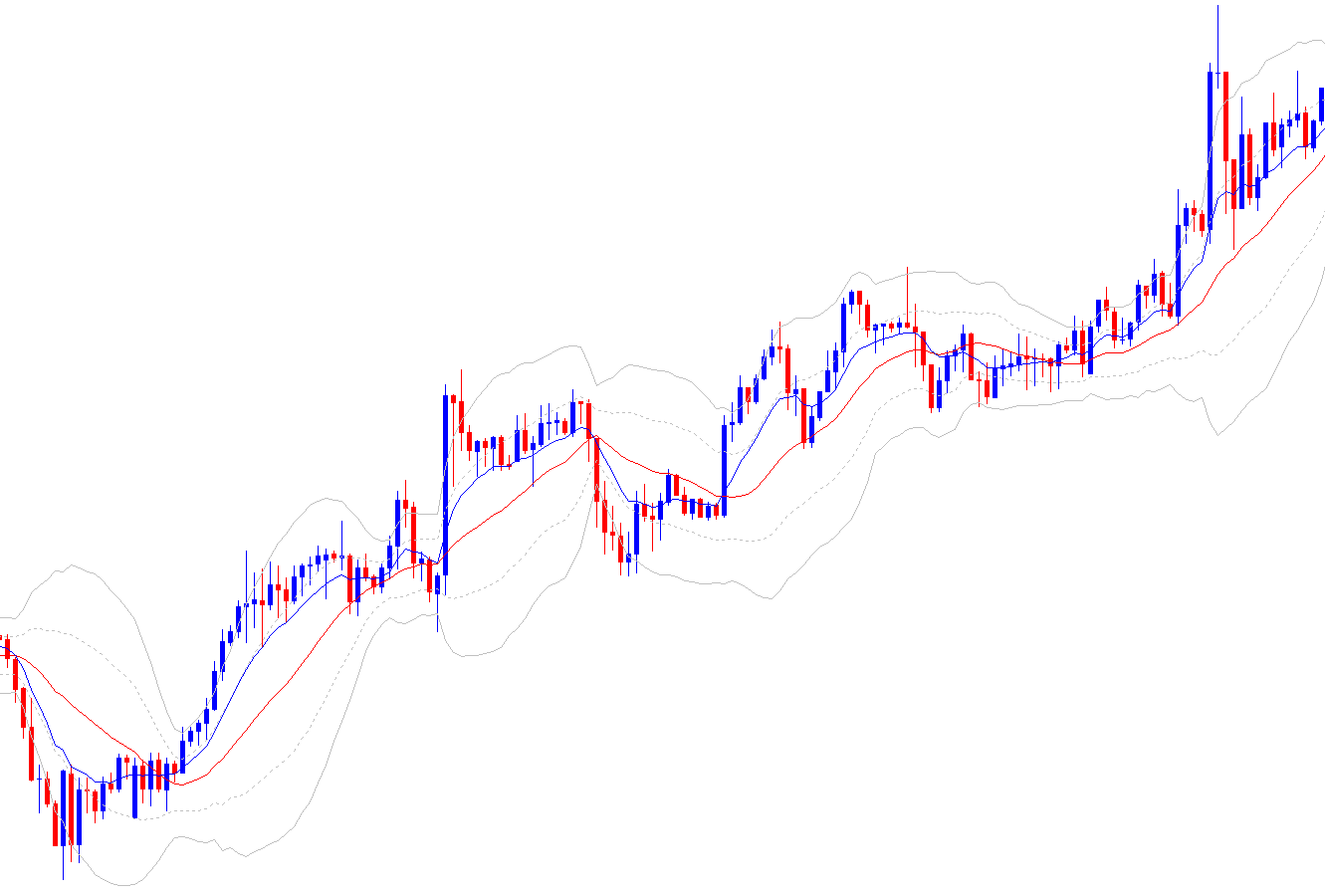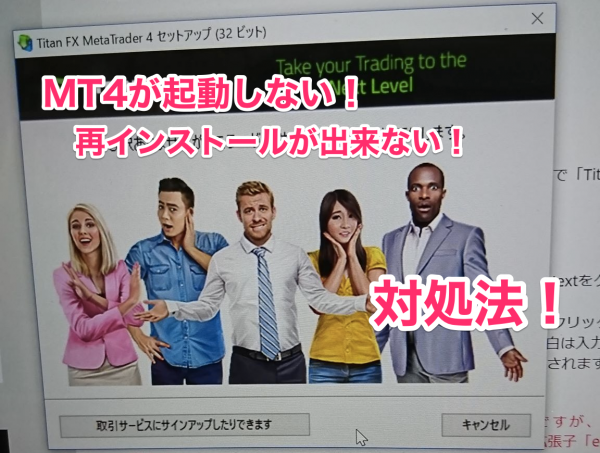MACで使えるMT4の文字化けの対処法について記載します。
[speech_bubble type=”ln” subtype=”L1″ icon=”icon_yosi.png” name=”よっし”]FX学校の生徒にも、MACユーザーが凄く増えてきていますね。[/speech_bubble]対処法その1
とりあえず簡単に対処刷る方法は英語表記にすることです。
対処法の一つとしては、日本語から英語表記にしてしまうことで文字化けを防げます。
MT4ツールバーの[View]→[Language]→[English]を選択しMT4を再起動することで変更可能です。
解説動画です。
[su_youtube url=”https://www.youtube.com/embed/WeTtZHbl-uY”]
対処法その2
※ 現在XMのインストーラーのパッケージの内容が変わっているようでWineskinが無いようです。
FX学校の生徒はTitanFXのMT4を使うように指示しています。
↓↓↓ こちらでご覧ください!
TitanFXのMac版 MT4の日本語文字化けのなおしかたはこちらで紹介しています。
解説動画です。
[su_youtube url=”https://www.youtube.com/embed/D8vTHWWXRrQ”]もう一つは、文字化けを治すことです。
Mac MT4(メタトレーダー4/MetaTrader4)日本語文字化けの直し方手順について説明します。
というような流れになります。
以下の文字列をコピペして使います。
ーーーーーーーーーーーーーーー
Replacements
MS UI Gothic
ヒラギノ角ゴシック W3
ーーーーーーーーーーーーーーー
Wineskinの設定にアクセスする
Finderを立ち上げて、アプリケーションをひらく
アプリケーションフォルダ内にある[MT4のアイコン] XMTradeing.app を右クリック→[パッケージ内容を表示]をクリックします。
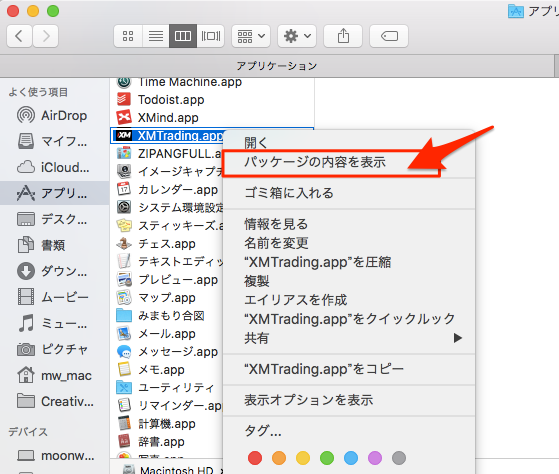
[Wineskin]をダブルクリック→[Advanced]をクリックします。
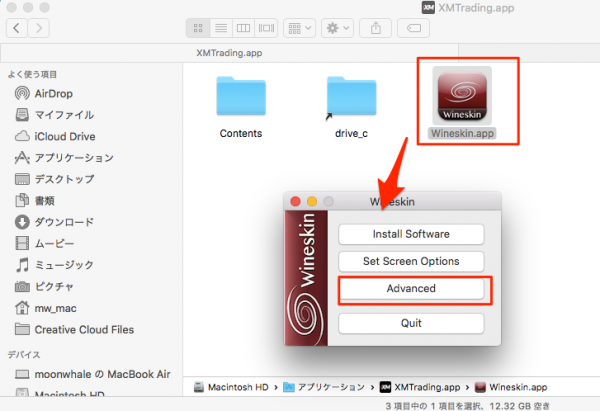
WineのFonts設定にアクセスする
[Tools]タブ→[Registry Editor (regedit)]をクリックします。
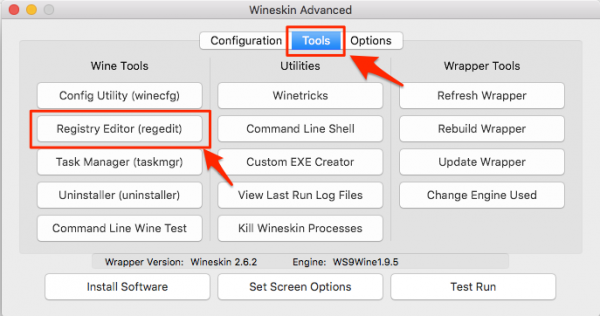
Editor画面で[HKEY_CURRENT_USER]→[Software]→[Wine]→[Fonts]の階層まで入ります。
[Fonts]フォルダを右クリック→[New]→[Key]をクリックします。
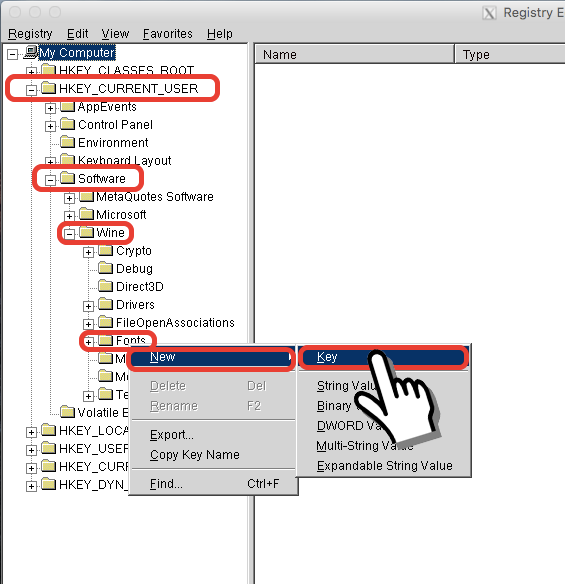
Fontsディレクトリに[New key #1]というフォルダが新規作成されます。
[New key #1]→[Replacements]にフォルダ名を変更します。
Replacements をコピーしてペーストします。
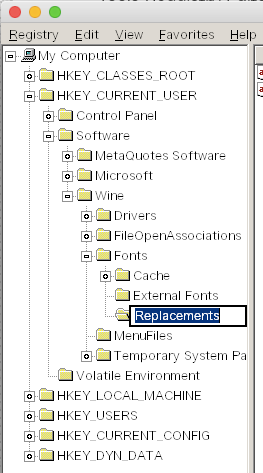
フォントの置き換え設定をする
変更したフォルダ[Replacements]を右クリック→[New]→[String Value]をクリックします。
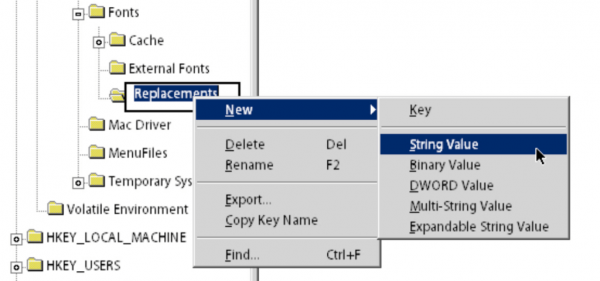
[New Value #1]を[MS UI Gothic]へファイル名を変更します。
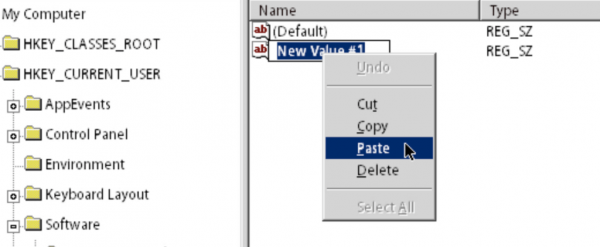
先程変更したファイル[MS UI Gothic]をダブルクリック→Edita画面で[ヒラギノ角ゴシック W3]を入力します。
直接タイプできないので、メモ帳などからコピペして貼り付けます。
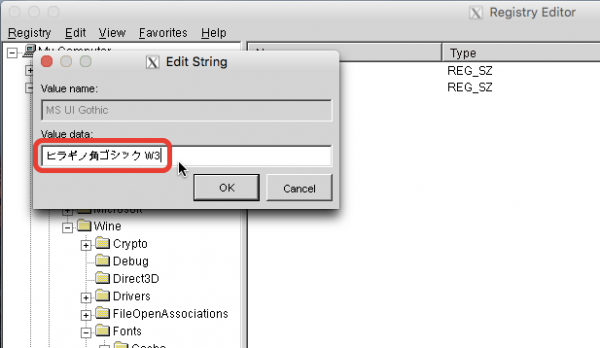
最後にツールバー左上の[Registry]→[Exit]をクリックして画面を閉じ、MT4を再起動すれば文字化けが解決されます。
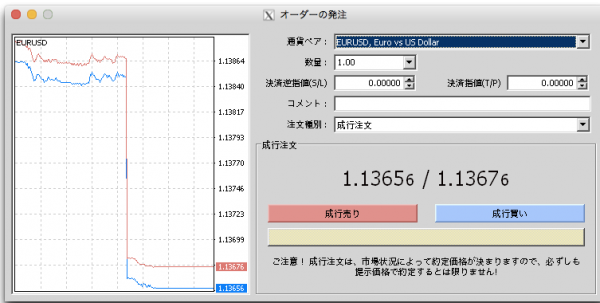
関連記事
[sc name="TOP" ] トレード用にパソコンを買おうと思っている人の中で Macを使いたいんだけど、トレードに使えるのだろうか? もしくは、Macのパソコンを持っているんだけど、大丈夫だろうか? という人は、結構い[…]
[sc name="TOP" ] 前回の記事では、MacでXMのMT4を使う方法を書きました。 [sitecard subtitle=関連記事 url=https://jp-kijun.net/iq/post-1485] Macの[…]
さて、MT4のダウンロードが済んだら、次はデモ口座申請です。 デモ口座とは FX会社が無料で提供してくれているサービスで、 仮想のお金を使って為替取引の練習ができる口座のことです。 実際の為替レートを利用して取引するので、 本[…]
[sc name="TOP" ] こんにちはFX学校の青木です。 最近FX学校の生徒でもMacユーザーが増えてきています。 今回はよくある質問内容について解説していきたいと思います(^^) まずは、MacにXMのMT4をインスト[…]